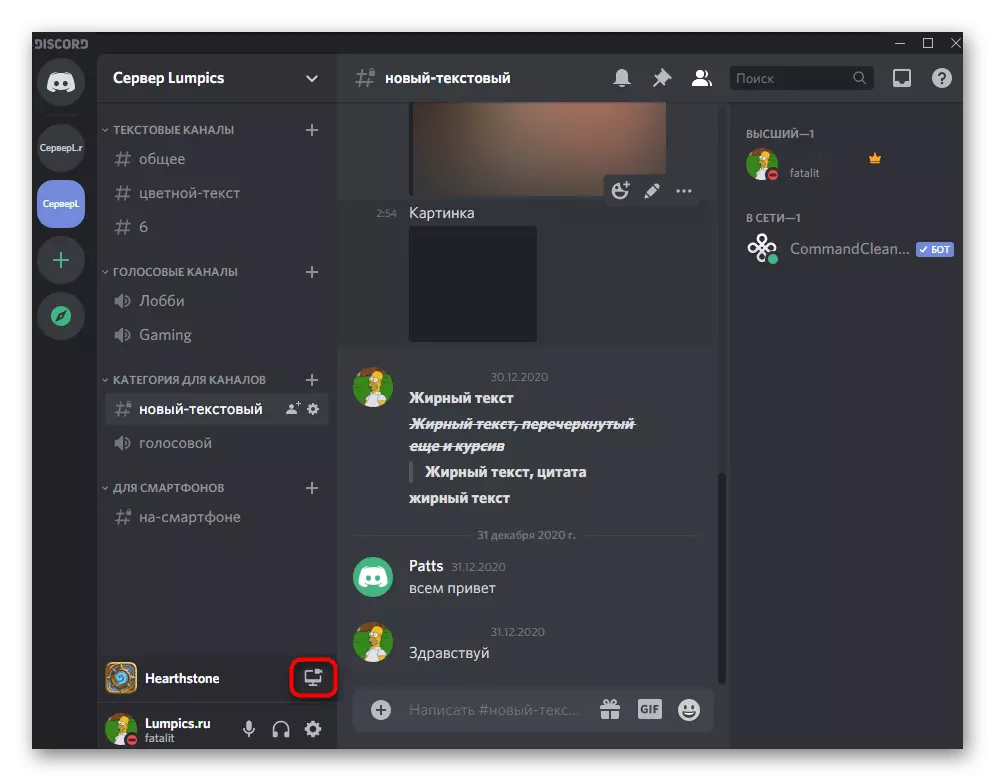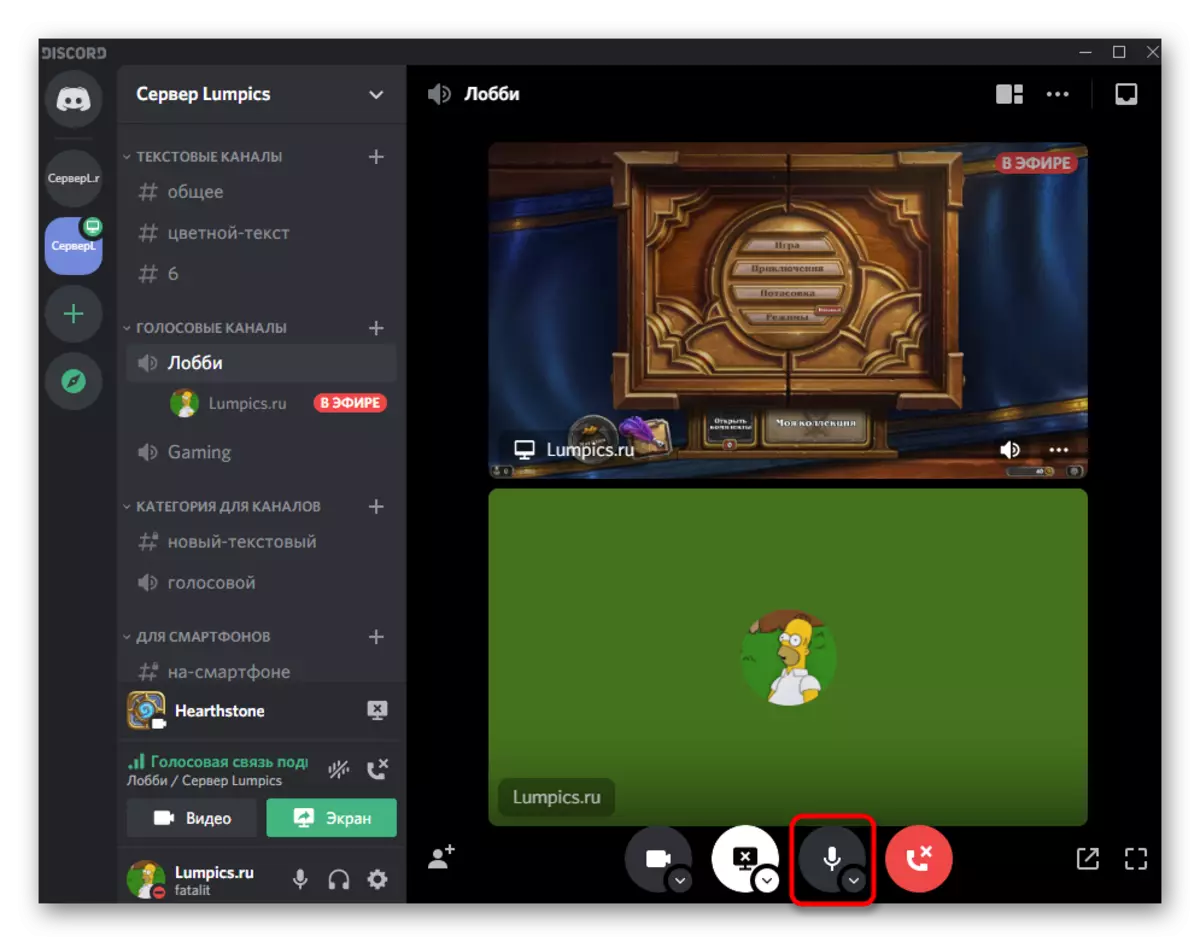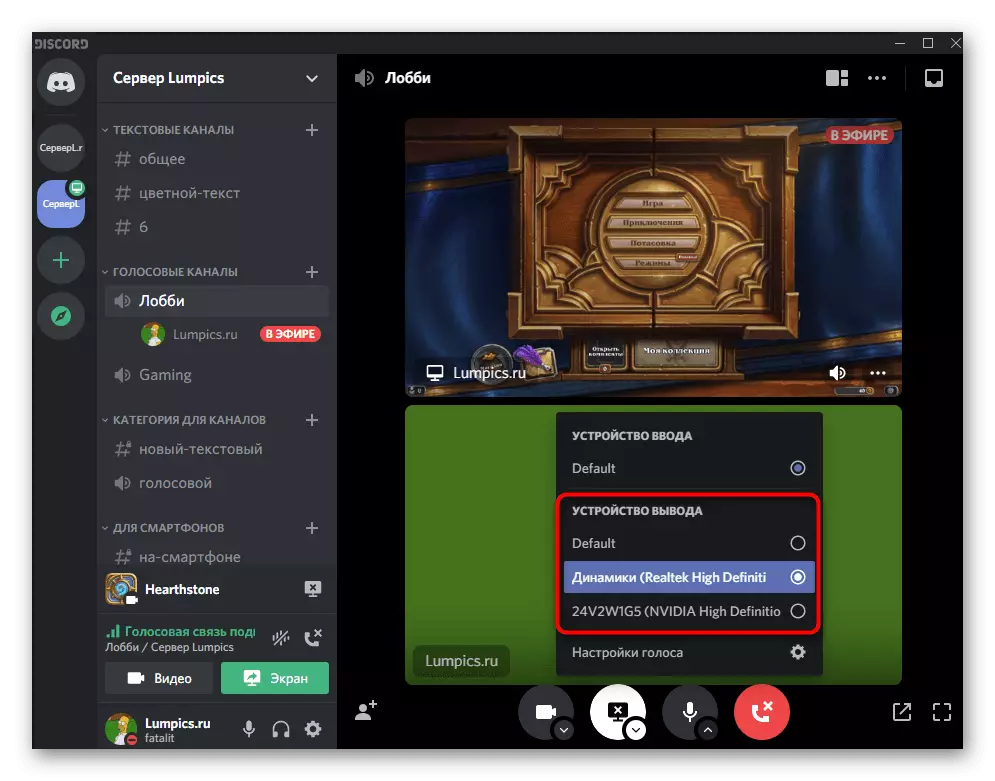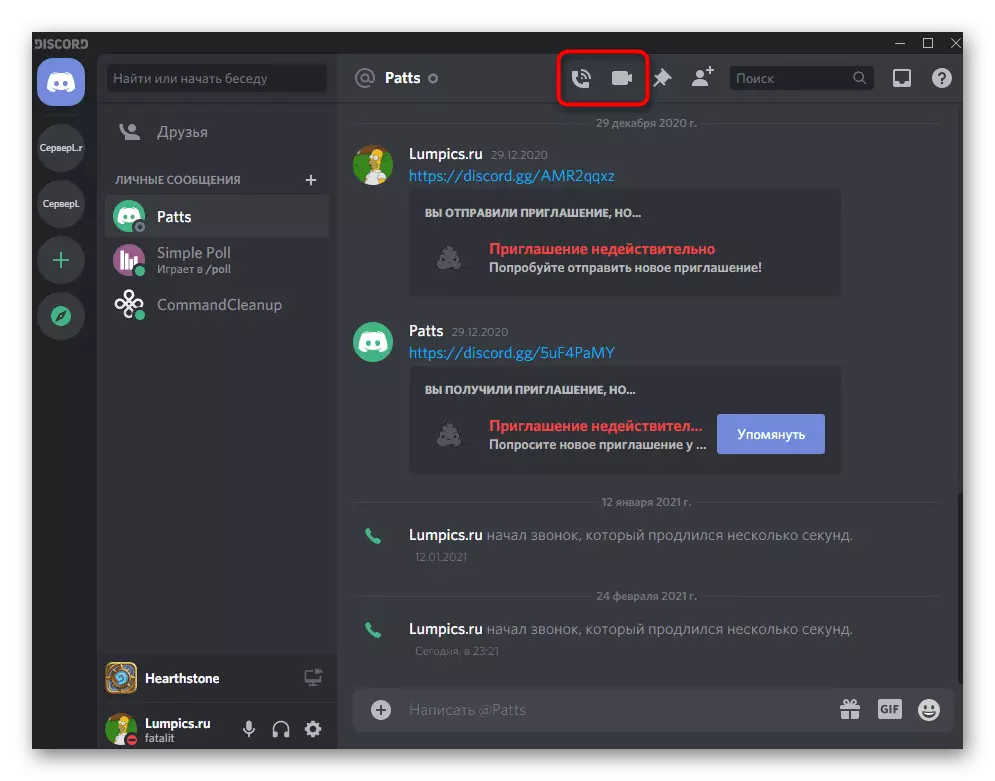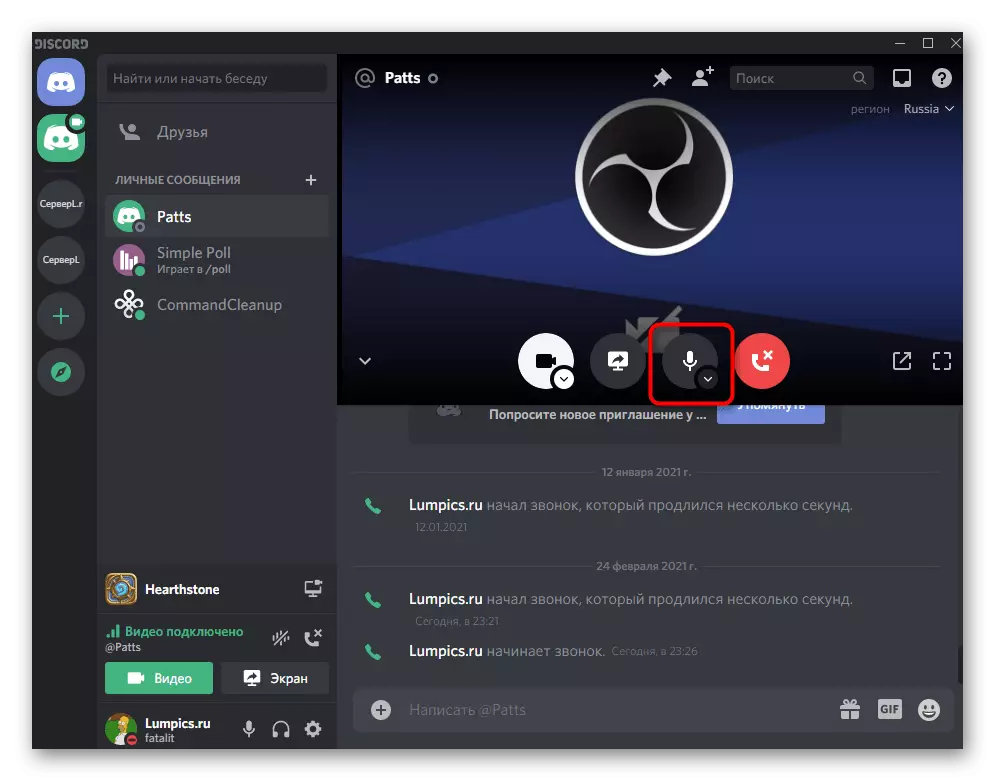Má tá tú tar éis bogadh chun an t-alt seo a léamh mar gheall ar an ngá atá le ceol a chraoladh i discord, léigh an teagasc ar leith ar ár láithreán gréasáin atá tiomnaithe don ábhar seo. Anois, ní bheidh ann ach fuaimeanna an chórais a aistriú agus iad ag cumarsáid le húsáideoirí eile sa chlár.
Léigh níos mó: Modhanna craolacháin ceoil i discord
Céim 1: Paraiméadair Discord a chumrú
Déanaimis tús leis an seic bhunúsach de shuíomhanna an sceite féin, a chaithfear a chur i bhfeidhm roimh na fuaimeanna fuaimeanna. Níl aon rud deacair air seo agus is minic nach bhfuil aon athruithe ag teastáil fiú, ós rud é go bhfuil gach rud teoranta chun cruinneas na socruithe réamhshocraithe a sheiceáil.
- Rith an clár agus cliceáil ar an deilbhín i bhfoirm fearas chun fuinneog na socruithe úsáideora a oscailt.
- Ina theannta sin, téigh go dtí an rannóg "gutha agus físe".
- Leathnaigh an liosta gléas aschuir agus roghnaigh an cainteoir ann a úsáideann tú chun éisteacht le fuaimeanna sa chóras oibriúcháin. Roghnaíonn an digret an gléas réamhshocraithe i gcónaí, ach labhróimid faoi é agus cuirfimid in eagar é sa chéad chéim eile.
- Anseo thíos tá an sleamhnán leis an ainm "toirt fuaime", a ligeann an coigeartú ar a ligeann duit an méid is fearr a shocrú nach mbraitheann ar na fuinneoga féin. Ná déan ró-chiúin, toisc nach mbeidh úsáideoirí ag éisteacht le fuaimeanna do chórais in ann iad a dhéanamh níos airde.


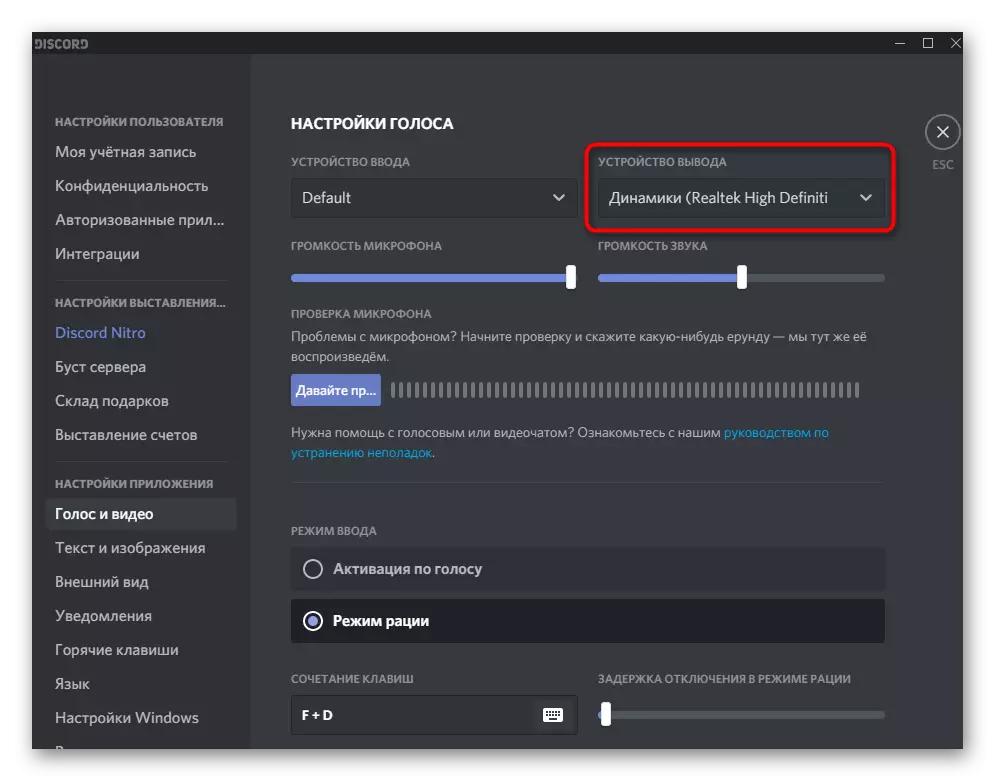

Tá sé seo críochnaithe ar seo, agus ní bheidh an gá le filleadh sa roghchlár seo ach amháin sa chás nuair a athraítear paraiméadair chórais na bhfeistí athsheinm. Anois tá a fhios agat cheana féin cá roghnaítear an cainteoir, mar sin níor chóir go mbeadh aon deacrachtaí ann nuair a bhíonn sé ag eagarthóireacht.
Céim 2: Seiceáil paraiméadair córais fuaime
Ceadaíonn feidhmiúlacht OS duit ceann de na feistí nasctha (cainteoirí nó micreafón) a roghnú, a úsáidfear chun fuaimeanna a imirt. Dá réir sin, déantar gach tacaíocht a tharchur chuig an trealamh sonraithe agus éisteann an clár. Murab é an réamhshocrú an cainteoir céanna, áit a gcraoltar na fuaimeanna, ní éistfear leis an idirghabháil sa discord, mar sin seiceáil na paraiméadair roimh ré trí na treoracha seo a leanas a leanúint.
- Oscail "Start" agus téigh go dtí an t-iarratas "Paraiméadair" trí chliceáil ar an deilbhín Gear.
- Cliceáil ar an tíl "córas".
- Ar an bpainéal clé tá suim agat sa rannóg "Fuaime".
- Sa bhloc "paraiméadair ghaolmhara", faigh an barra "painéal rialaithe fuaime" agus cliceáil air.
- Osclóidh an fhuinneog nua ar an gclib athsheinm, áit ar féidir leat an scála dinimiciúil a fheiceáil láithreach le taispeáint an méid athsheinm má tá an ceol cumasaithe anois nó má sheoltar físeán. Cuideoidh sé seo le cinneadh a dhéanamh ar cé acu de na feistí a úsáidtear chun gabháil.
- Mura bhfuil an t-éileamh marcáilte le mainneachtain, cliceáil ar an líne PCM agus ón roghchlár comhthéacs, roghnaigh an trealamh cuí sannadh trealaimh mar an príomh-cheann.
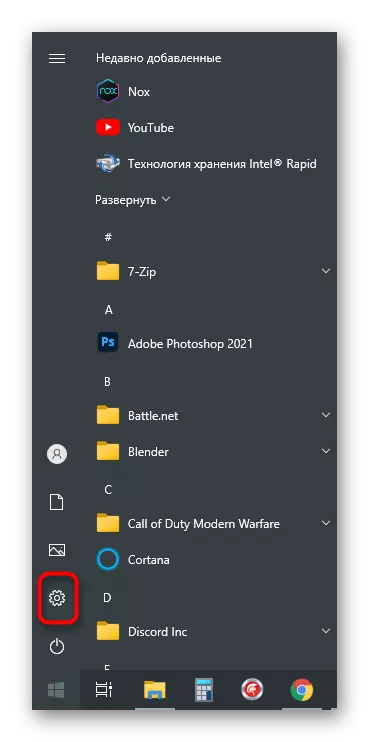
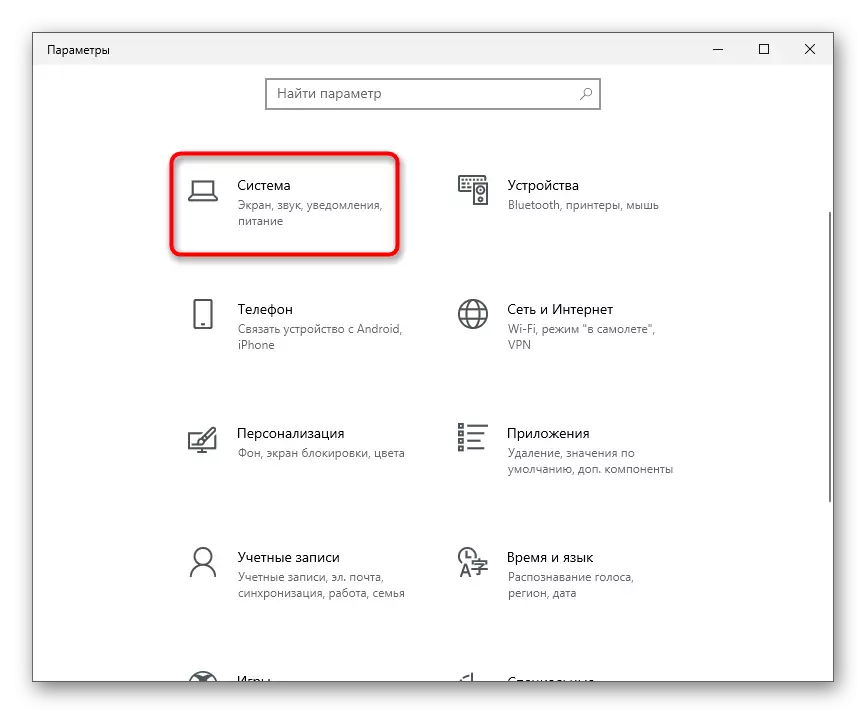
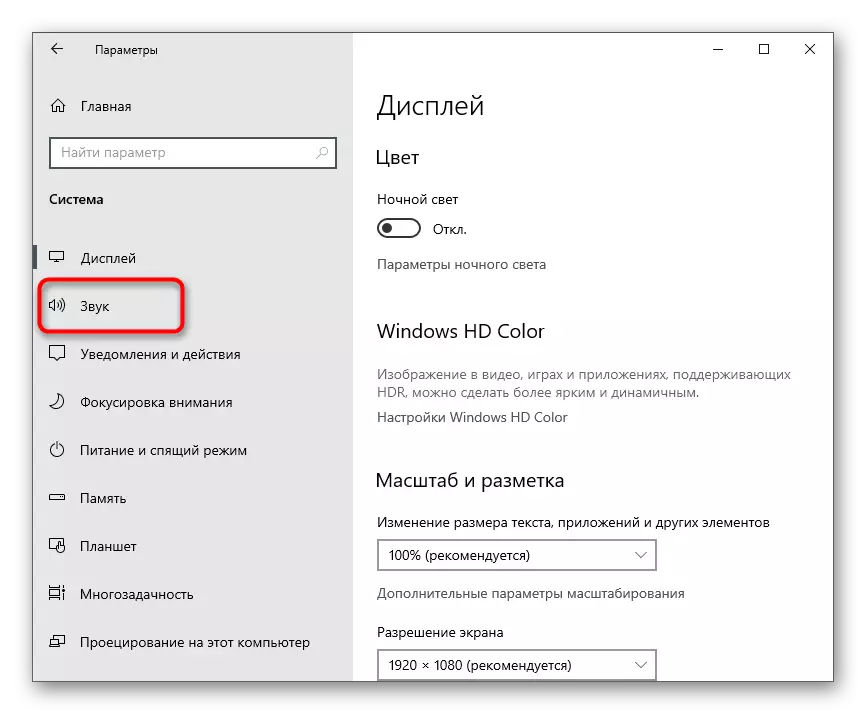
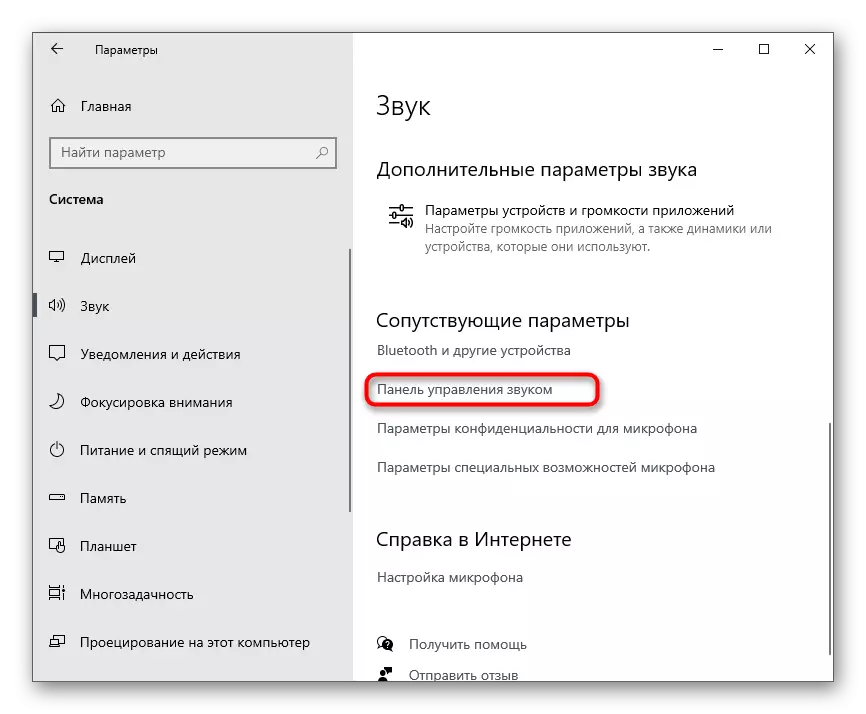

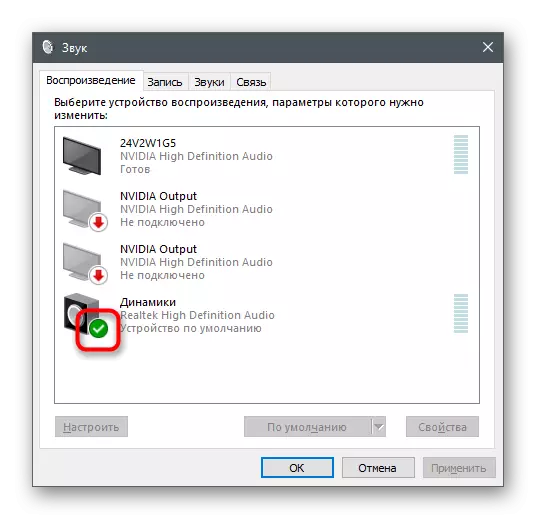
Is féidir leat an roghchlár seo a ghlaoch chun an gléas athsheinm a úsáid a athrú mura bhfuil tú ag iarraidh fuaimeanna an chórais oibriúcháin a chloisteáil duit féin, ach ba mhaith leat iad a aistriú chuig úsáideoirí eile i discord trí na socruithe cuí a roghnú. Tá tuilleadh eolais faoi seo san alt luaite faoi chraoladh an cheoil.
Céim 3: SoundCasts i discord
Is é an céim dheireanach den lámhleabhar ná craoladh na fuaime nuair a bhíonn an t-úsáideoir ar a dtugtar nó i gcomhrá grúpa ar chainéal gutha. Má bhí gach rud cumraithe i gceart le cabhair ó leideanna roimhe seo, ní bheidh aon ghníomhartha breise ag teastáil, áfach, tugaimid faoi deara an fhéidearthacht go n-aistrítear trealamh tapa. Faisnéis faoi conas an craoladh a sheoladh nó tús a chur le taispeántas scáileáin, foghlaimeoidh tú inár n-ábhair eile ar na naisc thíos.
Leigh Nios mo:
Cumasaigh taispeántas scáileáin i discord
Strint sruthú i discord
Tá gach gníomh eile ar fáil le hathrú ag am ar bith, inar féidir leat a chinntiú tuilleadh.
- Má táimid ag caint faoi chraoladh, cuir tús leis mar a taispeánadh é san alt thuasluaite nó ceangail leis an gcainéal gutha le haghaidh tuilleadh cumarsáide.
- Roghnaíonn paraiméadair de réir do chuid riachtanas.
- Cliceáil ar scáileán craolacháin beag chun é a oscailt i bhformáid iomlán agus na roghanna eagarthóireachta atá ar fáil a fheiceáil.
- Cliceáil ar an tsaighead síos atá suite in aice le híomhá an mhicreafóin.
- Beidh liosta leis an "Gléas Aschuir" le feiceáil, cá háit a ndéanfaidh an trealamh a theastaíonn ón trealamh a theastaíonn uait a úsáid chun fuaim a tharchur.
- Is féidir leat an gléas aschuir a athrú agus le cumarsáid phearsanta leis an úsáideoir, agus beidh ort an glao a thosú ina leith.
- Cliceáil an cnaipe céanna le saighead in aice leis an micreafón.
- Ón roghchlár comhthéacs, roghnaigh an trealamh inmhianaithe a úsáidtear chun fuaimeanna an chórais a chraoladh.